Während in den alten Versionen nur die Großbuchstaben-Ansicht zum Einsatz kam, unterschied die Tastatur in iOS 9 erstmals sichtbar zwischen Klein- und Großbuchstaben, sodass es deutlich einfacher wurde, beide Modi zu unterscheiden. Wenn Sie allerdings zurückwechseln möchten, funktioniert dies ganz einfach.
Mehr Apple-Wissen für dich.
Mac Life+ ist die digitale Abo-Flatrate mit exklusiven, unabhängigen Tests, Tipps und Ratgebern für alle Apple-Anwenderinnen und Anwender - ganz egal ob neu mit dabei oder Profi!
Mac Life+ beinhaltet
- Zugriff auf alle Online-Inhalte von Mac Life+
- alle digitalen Ausgaben der Mac Life, unserer Sonderhefte und Fachbücher im Zugriff
- exklusive Tests, Artikel und Hintergründe vorab lesen
- maclife.de ohne Werbebanner lesen
- Satte Rabatte: Mac, iPhone und iPad sowie Zubehör bis zu 15 Prozent günstiger kaufen!
✔ SOFORT gratis und ohne Risiko testen: Der erste Monat ist kostenlos, danach nur 6,99 Euro/Monat.
✔ Im Jahresabo noch günstiger! Wenn du direkt für ein ganzes Jahr abonnierst, bezahlst du sogar nur 4,99 Euro pro Monat.
Bis iOS 9 vor Jahren veröffentlicht wurde, konnte man nur anhand der virtuellen Umschalttaste erkennen, ob Groß- oder Kleinbuchstaben aktiviert sind. Die Tastatur ab iOS 9 (und neuer) macht den Unterschied deutlicher und stellt die einzelnen Buchstaben nun entsprechend dar. Dennoch gibt es Nutzer, die sich mit der alten Ansicht angefreundet haben. Wir möchten Ihnen daher zeigen, wie Sie wieder zurück wechseln.
So wechseln Sie die Tastatur in iOS 13 zurück zur Großbuchstaben-Ansicht
Nehmen Sie zunächst Ihr iPhone oder iPad zur Hand und öffnen Sie dann die Einstellungs-App. Wählen Sie nun den Eintrag „Allgemein“ aus und tippen anschließend den Punkt „Bedienungshilfen“ an. Scrollen Sie jetzt ein Wenig nach unten, bis Sie die Option „Tastatur“ sehen. Tippen Sie diese an. Sie sehen nun ganz oben die Einstellung „Tasten mit Kleinbuchstaben“.
Ziehen Sie nun den Schieberegler daneben nach links, um die Großbuchstaben-Ansicht zu reaktivieren. Verlassen Sie die Einstellungs-App. Sobald Sie die Software-Tastatur das nächste Mal verwenden, werden Ihnen wieder nur Großbuchstaben angezeigt.
Hinweis: Sie können jederzeit wieder zurück zu neuen iPhone-Tastatur wechseln. Folgen Sie dazu einfach den oben erklärten Schritten und schieben Sie den Regler einfach wieder nach rechts.
Welche Ansicht bevorzugen Sie persönlich? Mögen Sie die alte Ansicht mit den Großbuchstaben oder ist Ihnen die Ansicht mit den Kleinbuchstaben doch lieber? Lassen Sie es uns in den Kommentaren wissen.




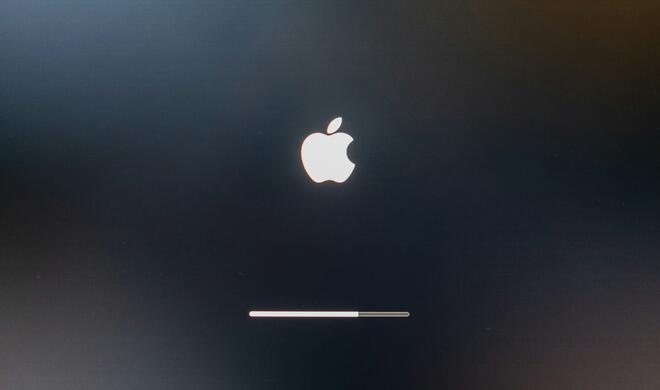




Diskutiere mit!
Hier kannst du den Artikel "So wechseln Sie die iPhone-Tastatur zur ständigen Großbuchstaben-Ansicht" kommentieren. Melde dich einfach mit deinem maclife.de-Account an oder fülle die unten stehenden Felder aus.
Die Kommentare für diesen Artikel sind geschlossen.